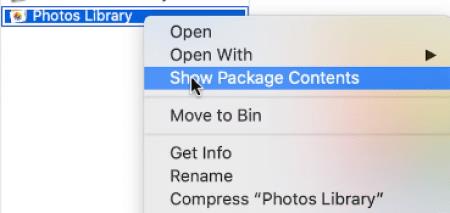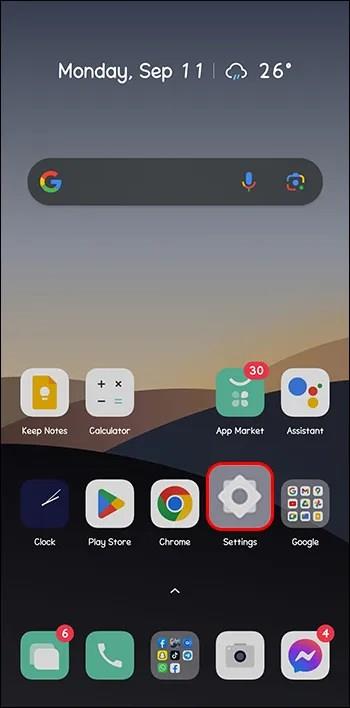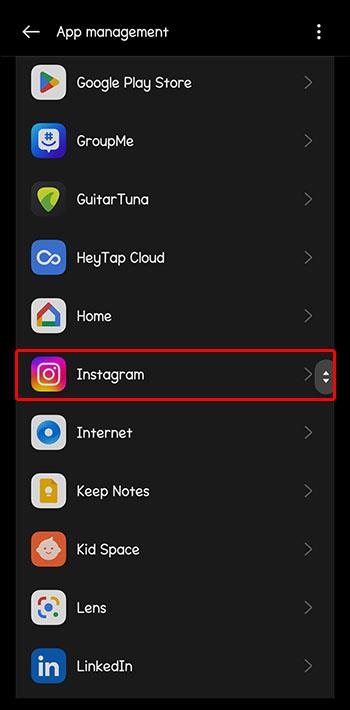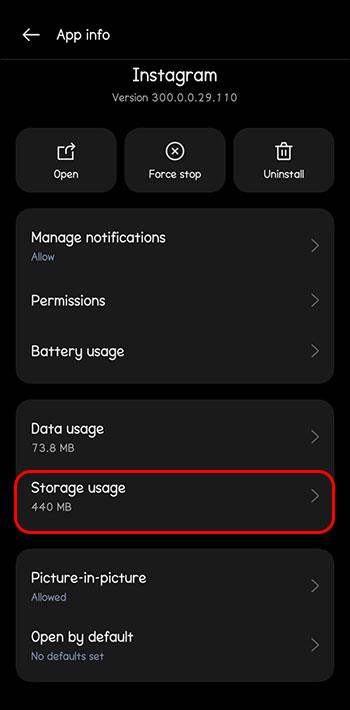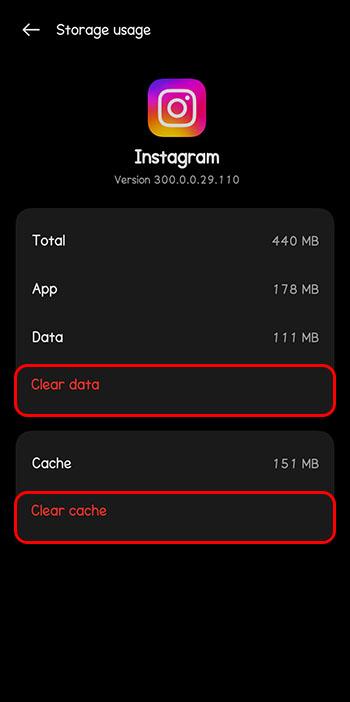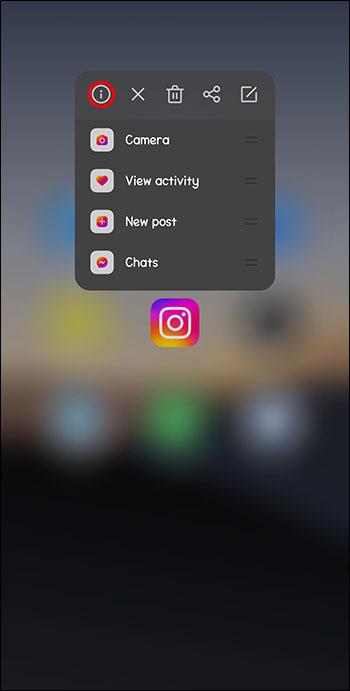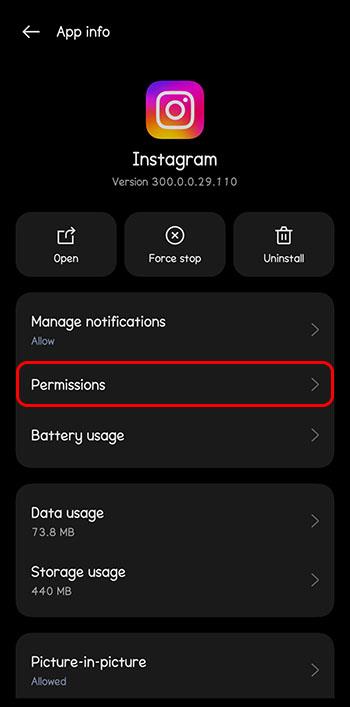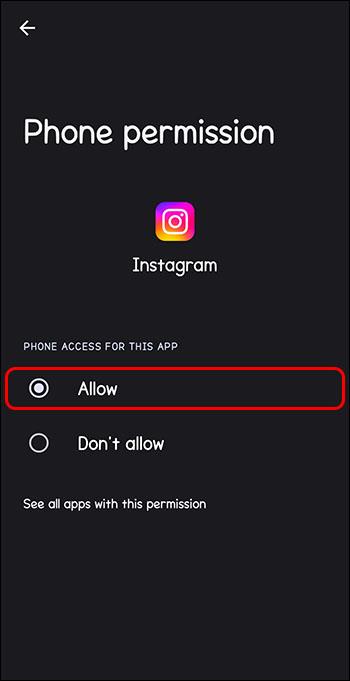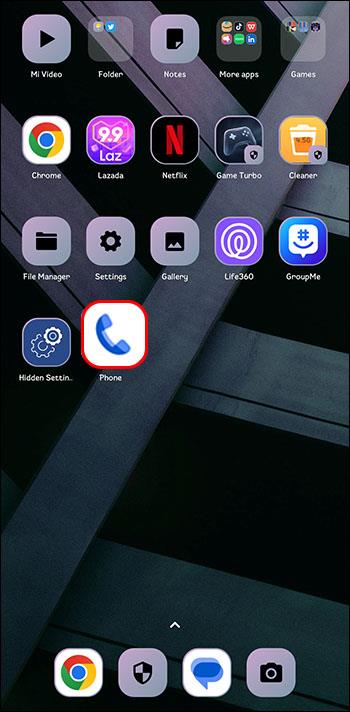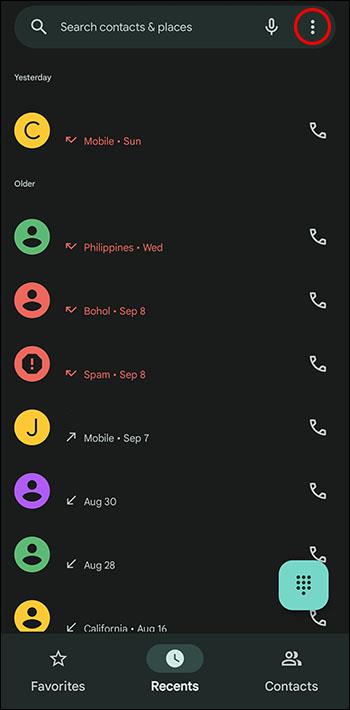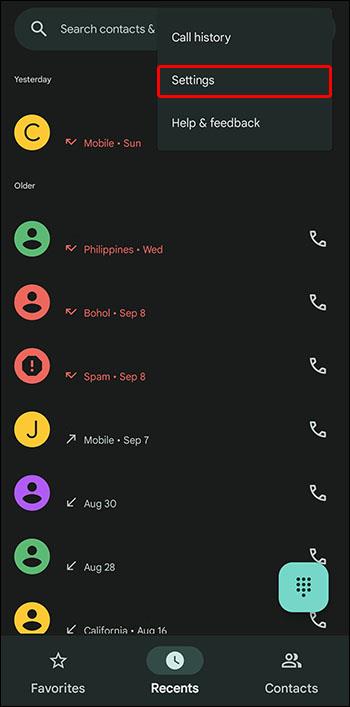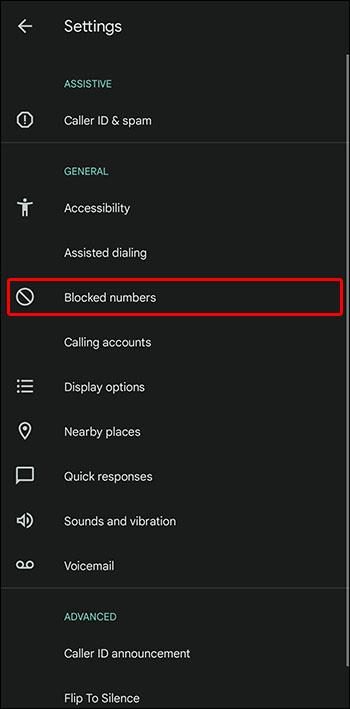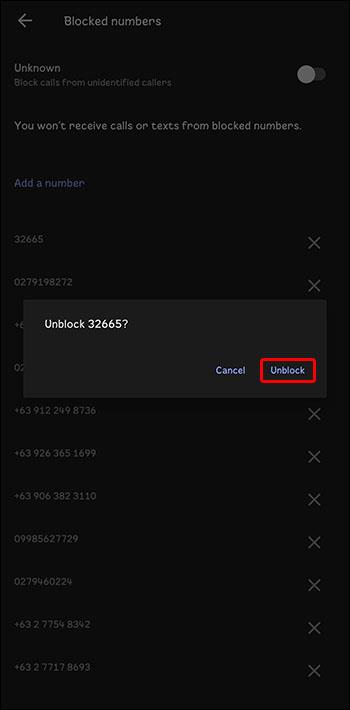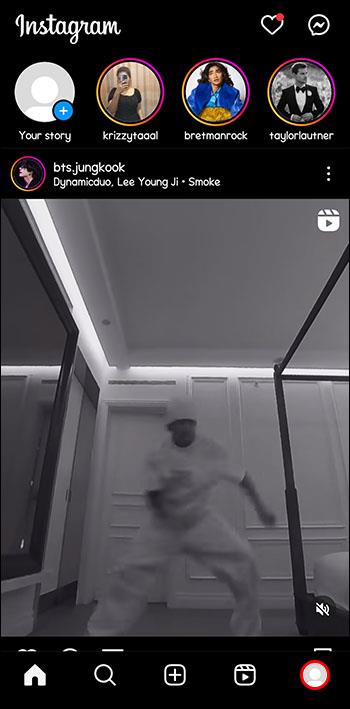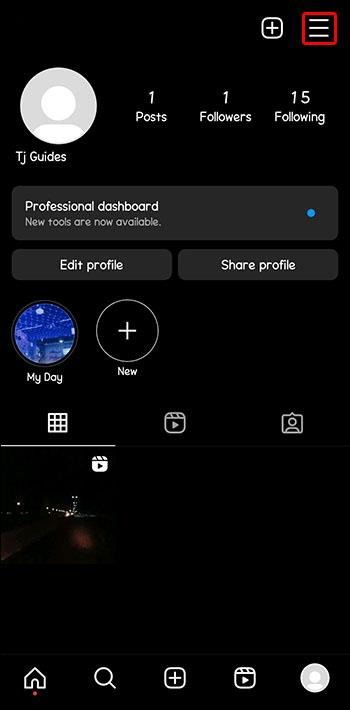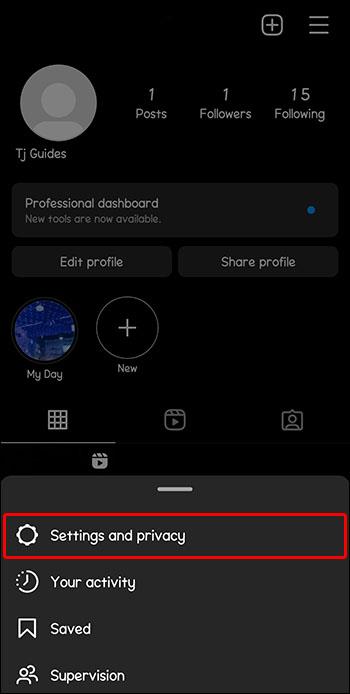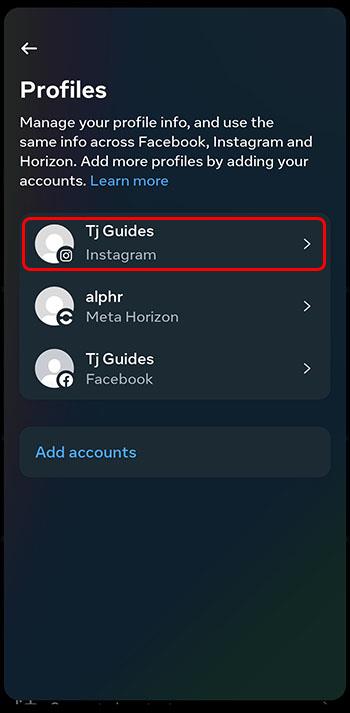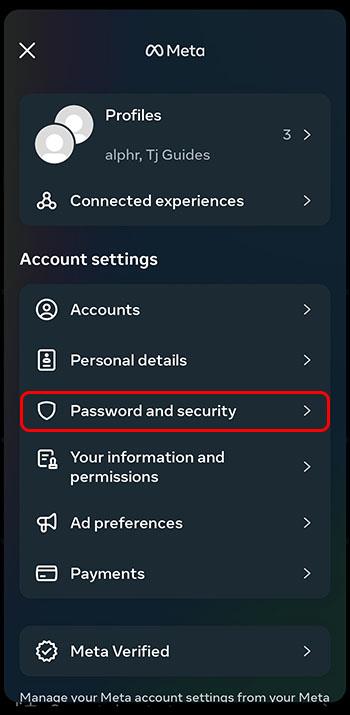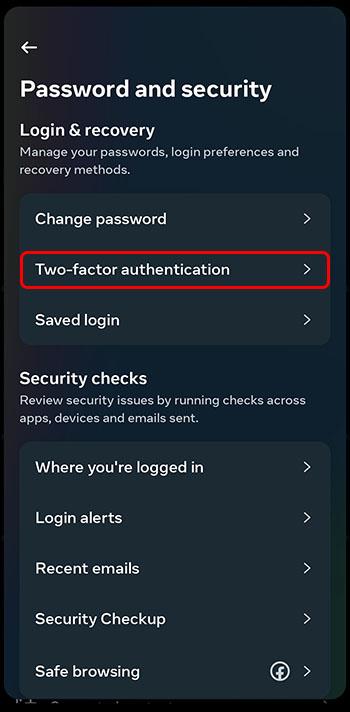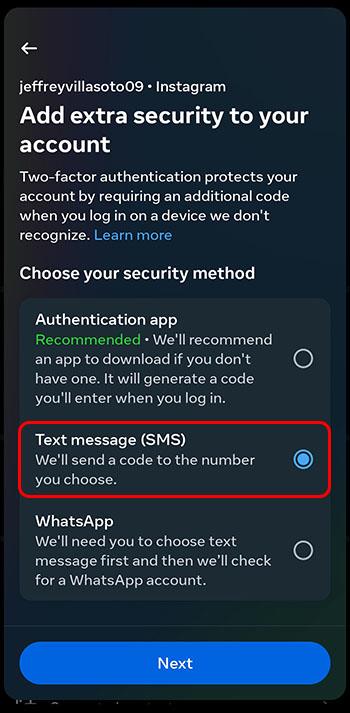Pieaugot hakeru un kibernoziedznieku skaitam, ir lieliski, ka tādas lietotnes kā Instagram izmanto rīkus, lai pārbaudītu jūsu identitāti, pirms atļauj piekļūt jūsu kontam. Viena verifikācijas metode ir SMS drošības koda nosūtīšana.
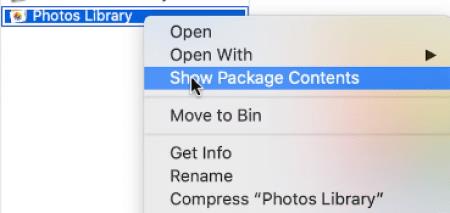
Ja mēģināt piekļūt savam Instagram kontam, bet nevarat nosūtīt vai saņemt drošības kodu, mēs jums palīdzēsim. Šajā rakstā ir izskaidrotas dažas problēmu novēršanas metodes, kā novērst kļūdu.
Problēmu novēršana Instagram drošības kodu saņemšanai
Ir pieejamas metodes, lai atrisinātu visas problēmas, kas saistītas ar Instagram drošības kodu nosūtīšanu vai saņemšanu, lai jūs varētu piekļūt savam kontam.
Pārbaudiet, vai jūsu tālrunis var saņemt SMS
Iespējams, jūsu mobilo sakaru operatora pakalpojumā ir radušās problēmas ar SMS sūtīšanu vai saņemšanu. Lai vēlreiz pārbaudītu, vai tas tā ir, palūdziet kādam nosūtīt jums īsziņu, lai noskaidrotu, vai varat saņemt ziņas.
Atspējot režīmu Netraucēt
Drošības kodi var netikt piegādāti jūsu tālrunī, jo tas ir iestatīts uz Netraucēt. Lai to izslēgtu iPhone tālrunī, velciet uz leju no ekrāna augšdaļas un atlasiet pogu Fokuss. Ja tiek parādīts kaut kas cits, izņemot “Fokuss”, pieskarieties, lai iespējotu paziņojumus.
Android ierīcēs velciet uz leju no augšas, meklējiet ikonu Netraucēt un pieskarieties , lai to izslēgtu.
Pārbaudiet, vai Instagram ir bezsaistē
Iespējams, jūs nesaņemat drošības verifikācijas kodus, jo Instagram nedarbojas. Lai apstiprinātu, skatiet Instagram statusa lapu vietnē Downdetector vai pārlūkprogrammā meklējiet, vai Instagram nedarbojas. Ja redzat, ka Instagram saskaras ar problēmām, jums būs jāgaida, līdz tiks atjaunots parastais pakalpojums, un pēc tam mēģiniet vēlreiz piekļūt savam kontam.
Notīriet Instagram kešatmiņu
Ja lietotnes kešatmiņā ir bojāti dati, tas var ietekmēt SMS verifikācijas kodu saņemšanu. Lai novērstu šo problēmu iPhone tālrunī, atinstalējiet un pēc tam atkārtoti instalējiet lietotni no App Store.
Android ierīcēm:
- Dodieties uz “Iestatījumi”, pēc tam uz “Programmas”.
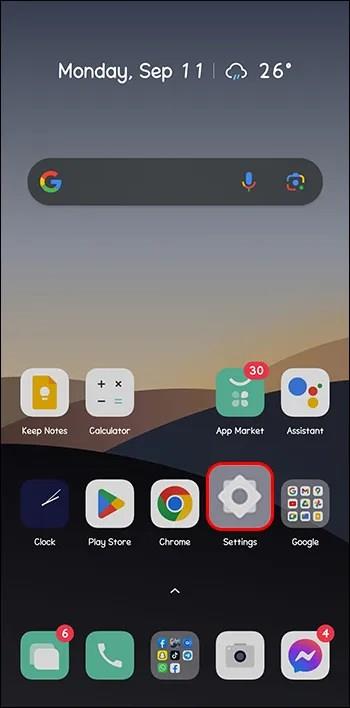
- Meklēt Instagram.
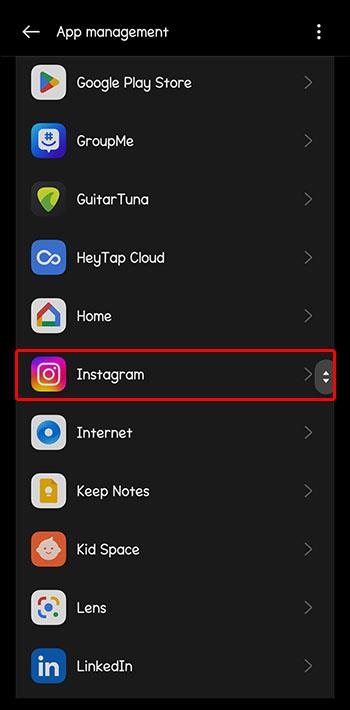
- Atlasiet “Krātuves lietojums”.
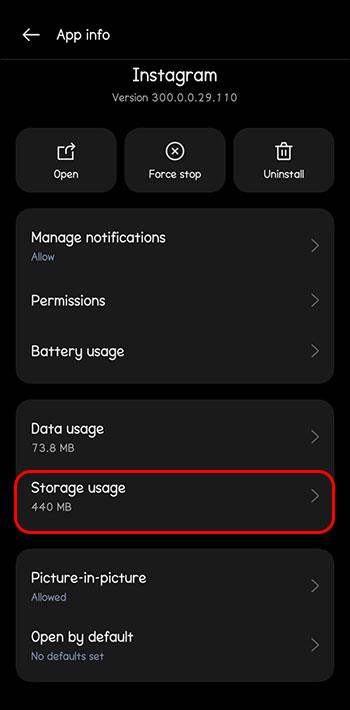
- Pieskarieties “Notīrīt kešatmiņu” un “Notīrīt datus”.
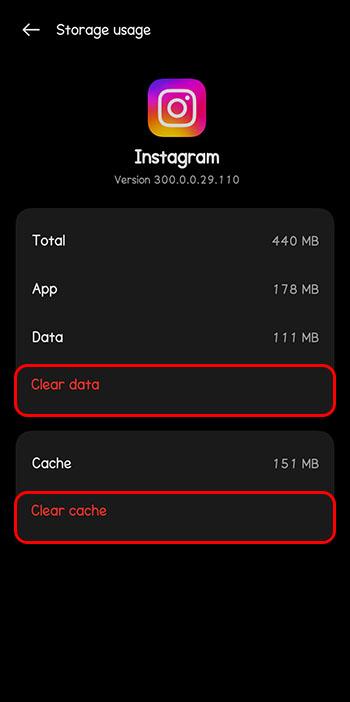
Pārbaudiet savu Wi-Fi vai mobilo datu savienojumu
Jūsu interneta savienojums ir milzīgs faktors Instagram pieteikšanās problēmās. Ja saskaraties ar problēmām, saņemot Instagram drošības kodu, mainiet interneta savienojumu uz stabilāku opciju.
Iespējojiet atļaujas pakalpojumā Instagram
Ja jūs īpaši interesējaties par atļaujām, iespējams, esat izslēdzis dažas Instagram. Lai nosūtītu drošības kodus uz jūsu tālruni, Instagram ir nepieciešamas īpašas atļaujas.
Lai Android ierīcēs atļautu Instagram atļaujas, rīkojieties šādi:
- Nospiediet ilgi taustiņu “Instagram”.

- Lai iegūtu informāciju par lietotni, pieskarieties ikonai “I”.
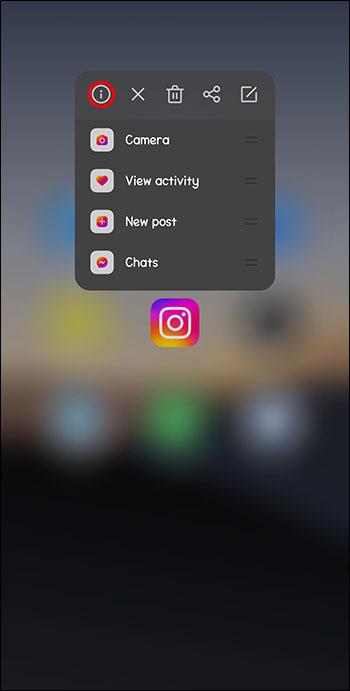
- Atlasiet “Lietotņu atļaujas”.
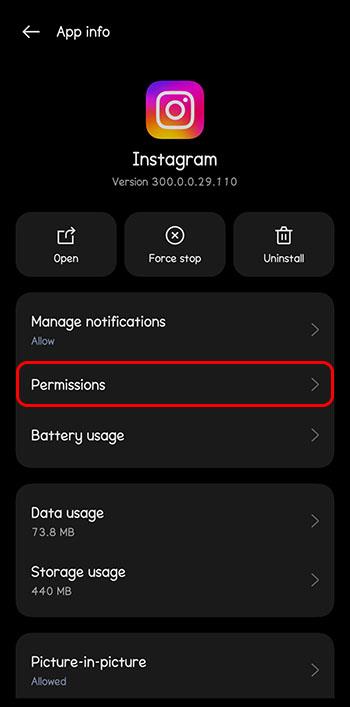
- Nospiediet “Tālrunis”, pēc tam atlasiet “Atļaut”.
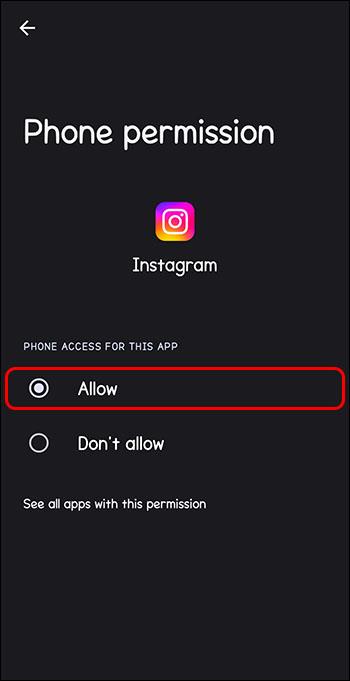
iPhone tālrunī:
- Sadaļā iPhone “Iestatījumi” atrodiet un pieskarieties “Instagram”.
- Iespējot visas atļaujas.
Atjauniniet Instagram
Ja nesaņemat drošības kodus no Instagram, mēģiniet atjaunināt lietotni uz jaunāko versiju. Tas novērsīs visas kļūmes vai kļūdas, un Instagram pēc tam vajadzētu darboties nevainojami.
Piesakieties, izmantojot pārlūkprogrammu
Ja nesaņemat drošības kodus, jo Instagram bloķēja jūsu mobilā savienojuma IP, piesakieties savā Instagram kontā, izmantojot pārlūkprogrammu. Mēģiniet no turienes nosūtīt un saņemt savu Instagram drošības kodu.
Pārbaudiet savas ierīces bloķēto numuru sarakstu
Jūs vai jūsu tālrunis, iespējams, esat bloķējis numuru 32665, uzskatot, ka tas ir mēstules. Instagram var izmantot šo numuru, lai nosūtītu drošības kodus uz jūsu ierīci. Tāpēc ir ieteicams pārbaudīt bloķēto numuru sarakstu un vajadzības gadījumā to atbloķēt.
Lūk, kā tas tiek darīts:
iPhone
- Dodieties uz “Iestatījumi”, pēc tam uz “Ziņojumi”.
- Pieskarieties vienumam “Bloķētās kontaktpersonas”.
- Meklējiet “32665”.
- Ja atrodat to, velciet pa kreisi un izvēlieties "Dzēst".
Android
- Atveriet lietotni "Tālrunis".
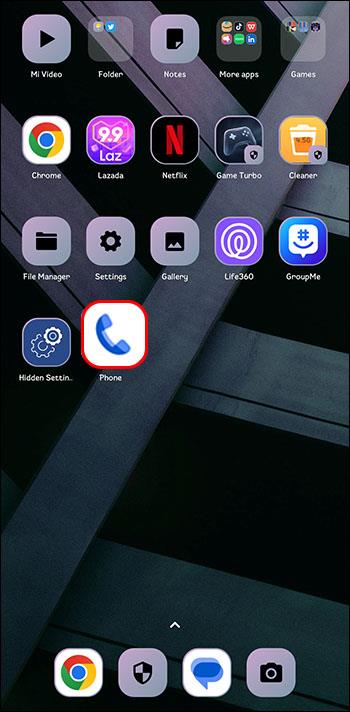
- Pieskarieties trīs punktu ikonai.
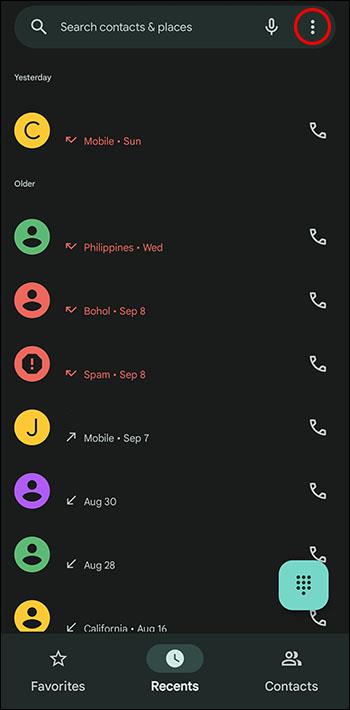
- Dodieties uz "Iestatījumi".
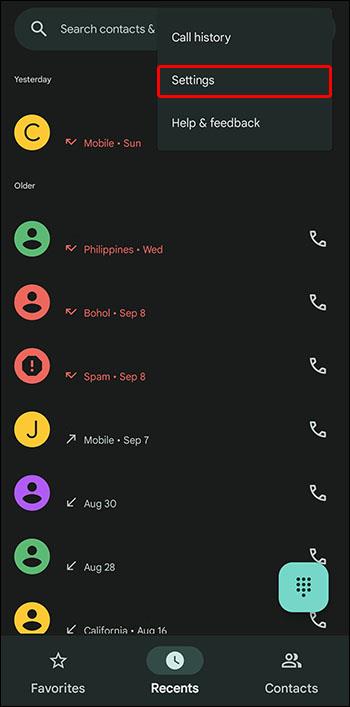
- Izvēlieties "Bloķēt numurus".
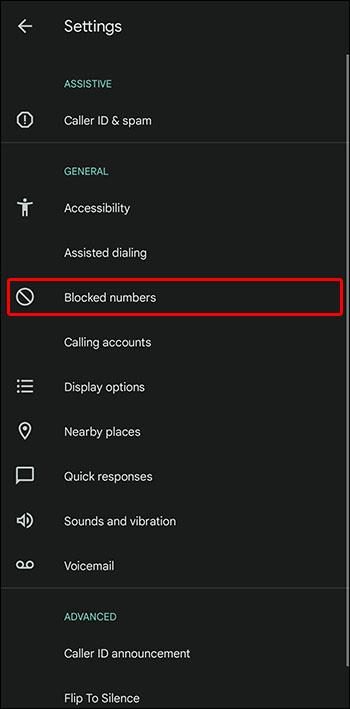
- Atrodiet “32665” un pieskarieties ikonai tās labajā pusē, lai atbloķētu.
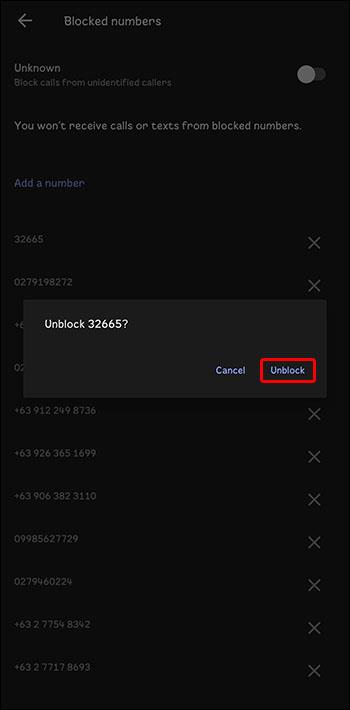
Palaidiet Instagram un pieprasiet jaunu drošības kodu.
Pārliecinieties, vai izmantojat pareizo tālruņa numuru
Iespējams, esat mainījis savu tālruņa numuru, kopš savam kontam iestatījāt Instagram divu faktoru autentifikāciju. Tāpēc tas varētu būt SMS koda nosūtīšana uz jūsu veco tālruņa numuru.
Tālāk ir norādītas darbības, lai mainītu autentifikācijas tālruņa numuru savā Instagram kontā.
- Palaidiet Instagram savā mobilajā ierīcē.

- Pieskarieties savam profila attēlam.
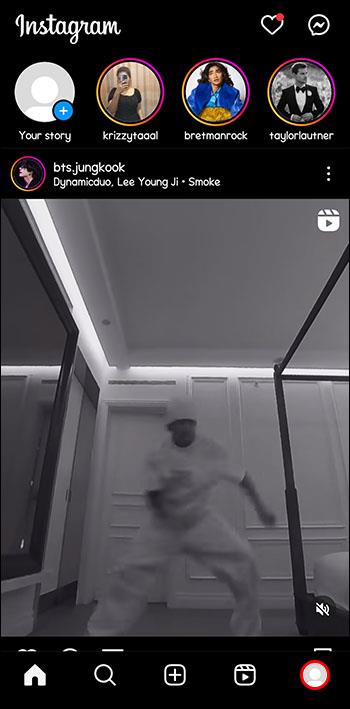
- Augšējā labajā stūrī atlasiet trīs rindiņu ikonu.
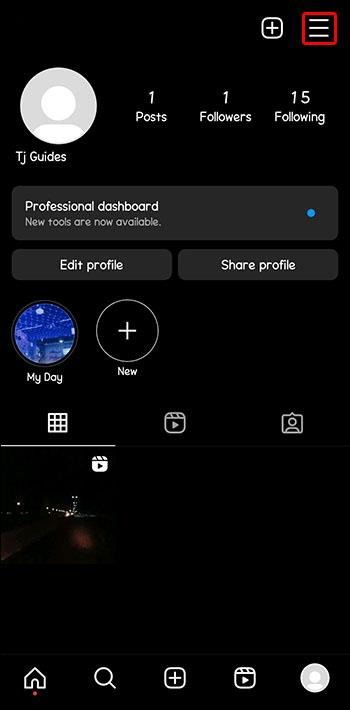
- Izvēlieties "Iestatījumi un konfidencialitāte".
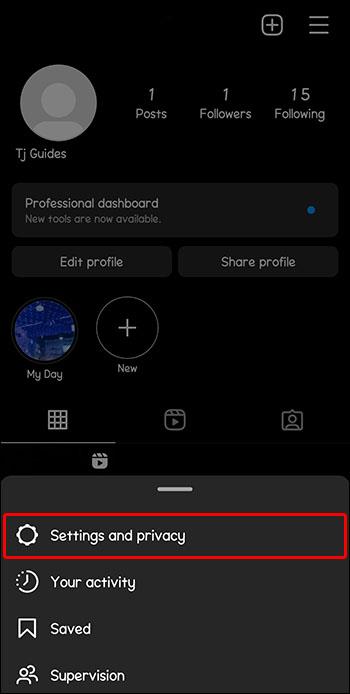
- Dodieties uz "Kontu centru".

- Nospiediet savā Instagram kontā.
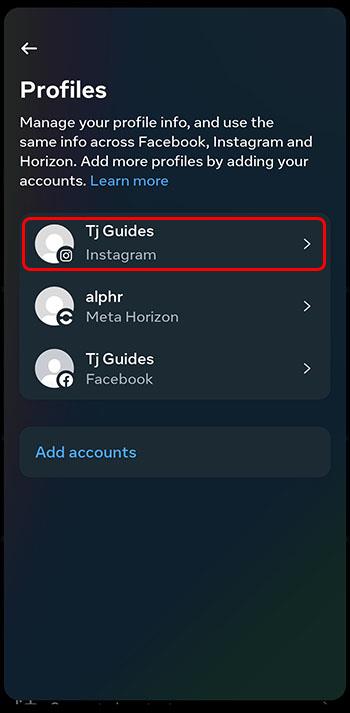
- Pieskarieties vienumam “Parole un drošība”.
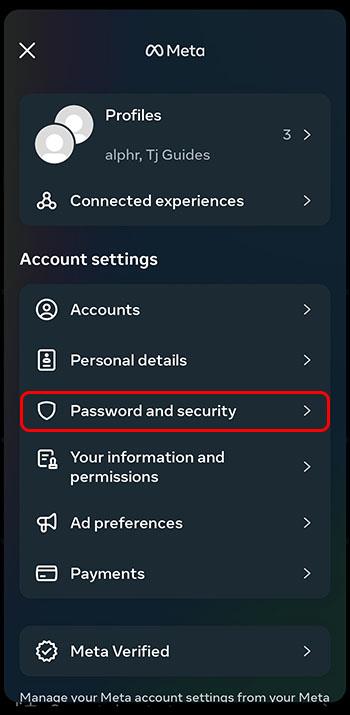
- Atlasiet “Divu faktoru autentifikācija”.
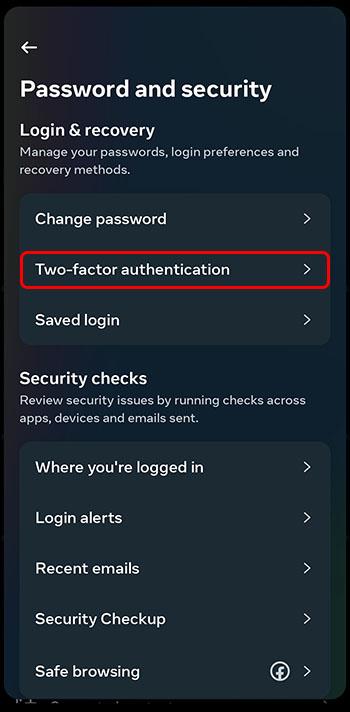
- Sadaļā “Pievienot dublēšanas metodi” nospiediet “Īsziņa”. Pievienojiet numuru, uz kuru vēlaties nosūtīt verifikācijas kodus.
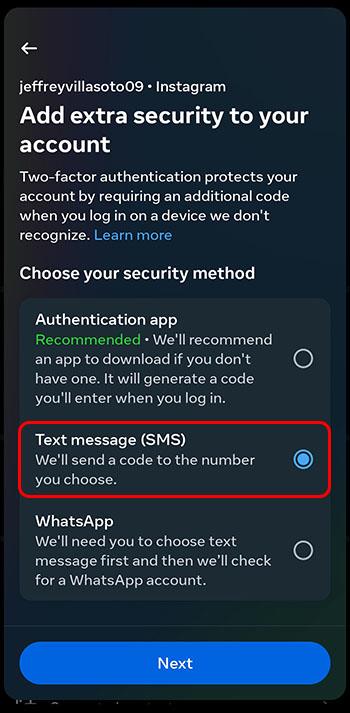
Ieteicams atvērt sadaļu “Papildu metodes” un ieslēgt “Pieteikšanās pieprasījumi”. Tas nodrošina, ka uz jūsu tālruni vai e-pasta adresi tiek nosūtīts paziņojums par pieteikšanās apstiprināšanu no jaunām ierīcēm.
Pēdējā iespēja — sazinieties ar Instagram klientu atbalsta dienestu
Ja esat izmēģinājis visas iepriekš minētās problēmu novēršanas metodes, bet joprojām nevarat saņemt drošības kodus, lai piekļūtu savam Instagram kontam, vislabāk ir sazināties ar viņu klientu atbalsta dienestu. Nosūtiet e-pastu uz [email protected] vai zvaniet uz +1-650-543-4800.
Novērsiet drošības koda problēmas nākotnē
Lai nodrošinātu, ka jums vairs nav problēmu, rīkojieties šādi:
- Pārbaudiet visu savu personisko informāciju un nomainiet vecos tālruņu numurus vai e-pasta adreses.
- Mainiet divu faktoru autentifikācijas metodi uz ērtāku.
Kāpēc Instagram pieprasa drošības pārbaudi
Šeit ir daži iemesli, kāpēc Instagram ir nepieciešama drošības pārbaude, lai piekļūtu jūsu kontam.
Jūsu konta aizsardzība
Pieņemsim, ka Instagram atklāj, ka jūsu kontam tiek piekļūts no citas ierīces vai vietas. Tādā gadījumā tas nosūta drošības kodu uz jūsu kontā reģistrēto numuru. Ja ne jūs mēģināt piekļūt savam kontam, persona, kurai tas neizdosies, saglabās jūsu konta drošību.
Paziņojiet jums par aizdomīgām darbībām
Ja saņemat drošības kodu, nemēģinot piekļūt savam kontam, tas paziņo, ka kāds ir mēģinājis jūs uzlauzt. Pēc tam varat veikt piesardzības pasākumus, lai nodrošinātu sava konta drošību, piemēram, nomainīt paroli.
Pārāk daudz pierakstīšanās
Personām, kas pierakstās Instagram no dažādām ierīcēm, katrai ierīcei ir jānorāda drošības kods. Tas nodrošina, ka savā kontā pierakstāties jūs, nevis hakeri.
Drošības kodu saņemšanas problēmu iemesli
Iespējams, jums ir problēmas nesaņemt Instagram drošības kodus vairāku iemeslu dēļ.
Bloķēts tālruņa numurs
Ja ar jūsu Instagram kontu saistītais tālruņa numurs pārkāpj kādu no Instagram noteikumiem, jūs nevarat nosūtīt vai saņemt šī numura drošības kodus. Jums arī nebūs atļauts reģistrēties jaunam kontam ar šo numuru.
Jūsu IP adrese tika bloķēta
Instagram bloķē IP adreses, par kurām ir aizdomas par aizdomīgām darbībām. Ja jūsu IP adrese ir aizliegta, jūs nevarēsit ģenerēt drošības kodu, lai piekļūtu savam kontam. Lai novērstu šo problēmu, mēģiniet izmantot VPN, lai piekļūtu Instagram no citas IP adreses. Pēc tam jums vajadzētu būt iespējai ģenerēt drošības kodu.
Atrisiniet problēmas ar Instagram drošības kodiem
Ir vairāki iemesli, kāpēc nesaņemat Instagram drošības kodu. Iespējams, jūs izmantojat jaunu tālruņa numuru, kuru aizmirsāt atjaunināt pakalpojumā Instagram, vai jūsu tālruņa pakalpojumu sniedzējam var rasties problēmas ar SMS nosūtīšanu. Problēmu novēršana ietver pārbaudi, vai Instagram ir tiešsaistes problēmas, Instagram lietotnes kešatmiņas notīrīšanu, Instagram lietotnes atļauju iespējošanu vai Instagram lietotnes atjaunināšanu.
Vai jums kādreiz ir bijušas problēmas ar Instagram drošības kodu saņemšanu? Ja jā, kā jūs atrisinājāt problēmu? Paziņojiet mums tālāk komentāru sadaļā.